DELL 14R系列拆机清理步骤
- 格式:doc
- 大小:1.22 MB
- 文档页数:14

首先看看主角(被我折磨的好惨的说)我们还需要一些装备:螺丝刀、刷子、硅脂、纸巾等等。
下面我们正式开始吧!首先拿出电源,用螺丝刀把D面中部的内存模块打开,将内存条取出。
我对内存升级过,所以有二条内存条。
(拆下电源和内存)内存模块旁边有一个螺丝,是用来固定光驱的。
我们将它拧出,用手抓住光驱平行用力拉。
光驱就拿出来了。
(取出光驱)接下来就开始动手拧开螺丝吧!把视野里能看到的螺丝全部拧开(注:建议大家最好将螺丝分好类,以便装的时候方便,或者画个草图)(主板螺丝分布)下面我们从C面着手,先把键盘拆下来。
拆键盘注意键盘上方有4个卡扣,需要将4个卡扣挑开(4个卡扣要注意方法,我是用银行卡搞定的),然后将键盘向上拉出即可!注意键盘和主板用排线相连,所以千万不要暴力拉出。
应先将键盘拉出一点,把排线移除(往上打开卡扣即可)才可取出键盘。
(取出键盘)将视野内能看见的排线都移除,然后我们就可以把整个C面拆下来了。
拆C面的时候建议从左下角下手比较简单,IC卡和手指甲一起上!扣出一个卡扣后就很轻松了,将下面和两边的卡扣都扣出后向下拉,C面就整个出来了。
(取出C面)终于看到我们的目标了——风扇!拆风扇很简单,将2颗螺丝拧出即可!(取出风扇)不用犹豫,看着已经面目全非的风扇你还不行动?将风扇拆掉,用刷子、棉签好好清理吧!清理好灰尘后向风扇轴心挤入适量风扇润滑油,全新的风扇展现在你面前!(处理风扇)搞定风扇后,我们趁胜追击,开始拆主板吧!起出主板上的螺丝(最好记录一下,图上面我已给出)移除排线,注意扬声器和另一块PCB的线需要按住凸起部位用力拉出!然后一手按住PCB板的左边,一手向上拉主板的右上部。
向右即可取出主板。
(取出主板)接下来从主板上拆下散热器。
拆法很简单,将螺丝一一拧出即可!然后好好清理散热器。
(散热器出风口位置)大功基本告成了,接下来我打算改造一下散热系统!显卡芯片和散热器之间原厂用的是导热垫连接!这个效果不是特别好,我打算换上硅脂。
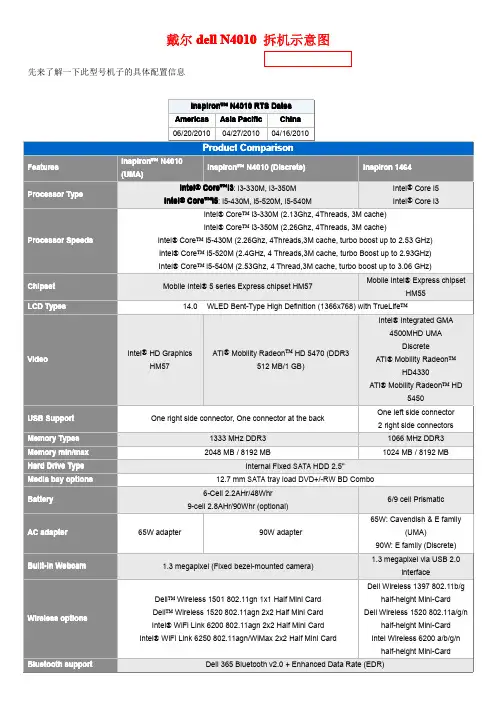
戴尔dell N4010拆机示意图先来了解一下此型号机子的具体配置信息看完配置之后再看一下各个接口的作用指示灯的含义下面进入正题。
第一拆电池,看图拿掉电池之后拆内存。
先把黄圈位置螺丝拧掉,盖子打开就可以看到内存了接下来就拆光驱,把图示黄圈的螺丝拧掉就可以拔掉光驱了拿掉光驱之后接下来就可以拆键盘了。
N4010键盘有点难拆,掌握好技巧其实也挺简单先把图示两颗螺丝旋掉,之后拿一个镊子大小的塑料棒(因为铁质的会刮伤笔记本),N4010的键盘位置有三个卡扣,先翘起一边这样就可以拿起键盘。
注意键盘和主板连接的排线拿掉键盘之后我们就可以拆C壳了,下面这个就是C壳了先把机子反过来,旋掉图示螺丝,有一颗已经旋掉了。
剩下其他的都要旋掉之后在反过去,拆掉C壳和主板连接的排线,记得不要用力,排线卡扣比较脆弱之后拿塑料棒往这个位置撬起图中用的螺丝刀,不建议螺丝刀,这样很容易划伤或者刮伤笔记本外壳拿掉C壳之后就看到主板了拿掉C壳之后,那我们就可以拆屏了。
先旋掉图示的螺丝,还有连接主板的屏线还有屏轴左右两边的螺丝之后就可以往上把屏拿掉下来就把屏也拆解一下。
先把图示屏的外壳用手指往外轻轻掰,基本上都是卡扣再拆屏,旋掉图示螺丝抬起屏,拔掉屏线再下来就拆主板了,先把VGA连接线拿掉,旋掉上面的螺丝和拿掉卡扣就可以了之后就拿掉风扇,如果风扇灰尘太多了也可以自己处理,旋掉图示螺丝,拔掉和主板的接口就可以拿下接下来就拆主板了先拔掉喇叭和电源线之后旋掉图示螺丝就可以拿起主板了拿掉主板之后就很简单了。
下面直接上图。
拆散热器,CPU等拆CPU的时候得先用一字螺丝刀把图示按钮转180度。
之后才可以拿起CPU硬盘的话旋掉两颗螺丝就可以拆掉了最后附上一些故障排除参考资料PSA1000-0231Failure in Interval Timer in mode XX.PSA+2000-0231PSA1000-0232The RTC did not generate periodic ticks.PSA+2000-0232PSA1000-0233The RTC’Seconds‘register is not updating.PSA+2000-0233PSA1000-0234Timeout waiting for RTC update flag to set.PSA+2000-0234PSA1000-0235PM timer1had wrong time period.Expected(d),Actual(d).PSA1000-0241Error enabling A20gate.PSA+2000-0241PSA1000-0242No interrupt detected for IRQ XX–(Name of Interrupt).PSA+2000-0242PSA1000-0312Keyboard test timed out waiting for keyboard response. PSA+2000-0313Error detecting internal touch pad or pointing stick.PSA1000-0321Unable to detect LCD.PSA+2000-0321PSA1000-0322Error accessing the LCD inverter.PSA+2000-0322PSA1000-0326LCD inverter error,unable to turn lamp ON/OFF.PSA+2000-0326PSA+1000-0331No video adapter found.PSA1000-0332Video memory failed.PSA1000-0333Graphics test timed out waiting for keyboard response.PSA+2000-0333PSA1000-0334User reported that graphics patterns were not displayed correctly. PSA+2000-0334PSA+1000-0411Hardware Detect Error–(s)not detected.PSA+1000-0412Hardware Detect Error–Auxiliary LCD cable not detected. PSA+1000-0413Detect Error–LCD cable not detected.PSA+1000-0414Hardware Detect Error–Inverter cable not detected.END。

一台笔记本,购买一年左右,从未重装过系统。
最近重装系统在电脑拷贝完系统重启的那一刹那,悲剧发生了,电脑陷入了无限重启的死循环中。
一直不断地在重启啊重启啊重启。
用手摸了一下处理器的位置,烫手!怀疑灰尘太多,导致处理器散热不好,温度过高,在征得朋友同意后,决定拆机清理。
下面是详细的步骤。
先来看看用到的工具(图0),很简单,就一个塑料起子,一个十字螺丝刀,一个镊子。
1.首先拔掉电源,将电池取下来(这是必须的),将本本反过来,底面朝上。
数了一下,外壳上一共11个螺丝。
这里比较简单,一个个拧下来就是了。
需要注意的是,硬盘的位置,这款笔记本的硬盘是外置的,只要拧下固定硬盘的小螺丝(如图1和2),就可以像电池一样可以抽出来。
2.取下内存条盖板(如图3),这两个小螺丝也是固定键盘用的,所以在拆键盘之前一定要卸掉这两个螺丝的。
3.将笔记本反过来,正面向上,拆卸键盘(图4和5),图4中红圈的位置是一个小档头,只要用镊子或者起子向上一推就可以把键盘上半部分拿起来。
而图5中键盘下部分是一个卡扣,一共4个,取键盘的时候注意稍稍向下压着向上抽就可以把键盘抽出来。
因为键盘下面有数据线,所以抽的时候不要太用力。
引用回复 2013-05-19 23:55:48 [1楼]江南[版主]军衔:中将发帖:4/1412信誉:五星累计获得积分:30万以上 4.取下键盘的数据线(图6,7,8),取的时候注意先轻轻地掀起黑色的压条部分,再把数据线抽出就可以了。
5.拧下键盘下面金属板上的小螺丝(图9)。
6.取下电源开关的线(图10,11),方法可参考键盘数据线的方法。
7.借助起子,镊子等工具撬开底壳与主板(图12), 8.掀起上面板(图13),注意保护屏幕引用回复 2013-05-19 23:58:26 [2楼]江南[版主]军衔:中将发帖:4/1412信誉:五星累计获得积分:30万以上 9.用螺丝刀拧下图14中红色圆圈处的螺丝,拔下声卡的连接线(下图中底下小红色方框中的部分),并按箭头指示方向抽出光驱, 10.取出主板,清理主板上的灰尘(图15) 11.拆下散热器及风扇(靠,硅脂都干透了),清理灰尘并在各芯片上加导热硅脂。
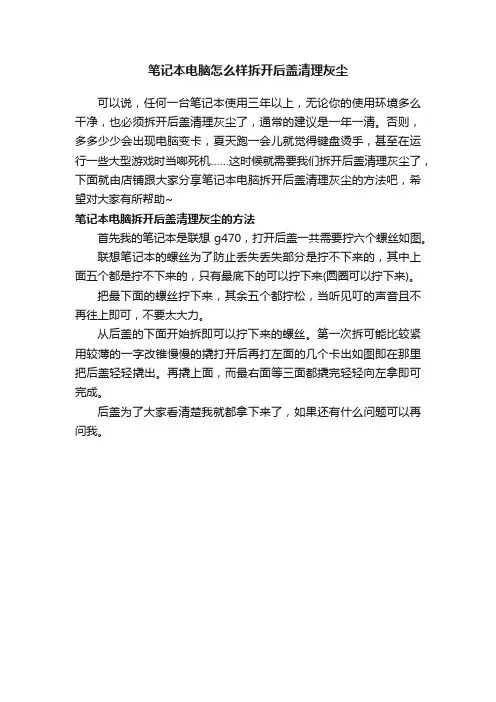
笔记本电脑怎么样拆开后盖清理灰尘
可以说,任何一台笔记本使用三年以上,无论你的使用环境多么干净,也必须拆开后盖清理灰尘了,通常的建议是一年一清。
否则,多多少少会出现电脑变卡,夏天跑一会儿就觉得键盘烫手,甚至在运行一些大型游戏时当啷死机……这时候就需要我们拆开后盖清理灰尘了,下面就由店铺跟大家分享笔记本电脑拆开后盖清理灰尘的方法吧,希望对大家有所帮助~
笔记本电脑拆开后盖清理灰尘的方法
首先我的笔记本是联想g470,打开后盖一共需要拧六个螺丝如图。
联想笔记本的螺丝为了防止丢失丢失部分是拧不下来的,其中上面五个都是拧不下来的,只有最底下的可以拧下来(圆圈可以拧下来)。
把最下面的螺丝拧下来,其余五个都拧松,当听见叮的声音且不再往上即可,不要太大力。
从后盖的下面开始拆即可以拧下来的螺丝。
第一次拆可能比较紧用较薄的一字改锥慢慢的撬打开后再打左面的几个卡出如图即在那里把后盖轻轻撬出。
再撬上面,而最右面等三面都撬完轻轻向左拿即可完成。
后盖为了大家看清楚我就都拿下来了,如果还有什么问题可以再问我。
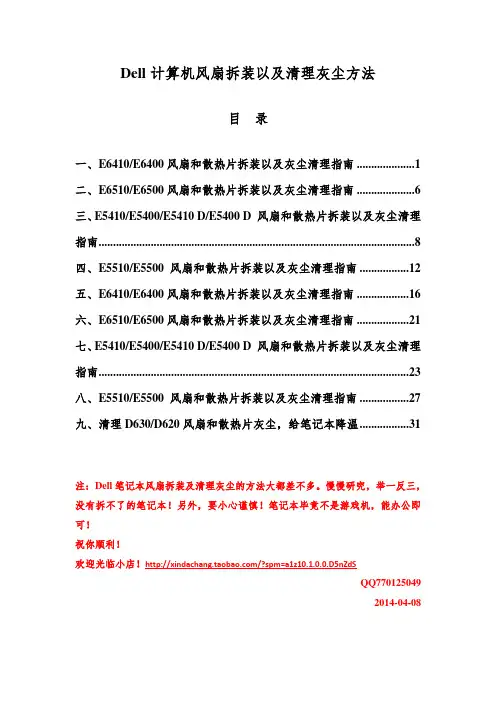
Dell计算机风扇拆装以及清理灰尘方法目录一、E6410/E6400风扇和散热片拆装以及灰尘清理指南 (1)二、E6510/E6500风扇和散热片拆装以及灰尘清理指南 (7)三、E5410/E5400/E5410 D/E5400 D 风扇和散热片拆装以及灰尘清理指南 (10)四、E5510/E5500 风扇和散热片拆装以及灰尘清理指南 (14)五、E6410/E6400风扇和散热片拆装以及灰尘清理指南 (18)六、E6510/E6500风扇和散热片拆装以及灰尘清理指南 (24)七、E5410/E5400/E5410 D/E5400 D 风扇和散热片拆装以及灰尘清理指南 (27)八、E5510/E5500 风扇和散热片拆装以及灰尘清理指南 (31)九、清理D630/D620风扇和散热片灰尘,给笔记本降温 (35)注:Dell笔记本风扇拆装及清理灰尘的方法大都差不多。
慢慢研究,举一反三,没有拆不了的笔记本!另外,要小心谨慎!笔记本毕竟不是游戏机,能办公即可!祝你顺利!欢迎光临小店!/?spm=a1z10.1.0.0.D5nZdSQQ7701250492014-04-08一、E6410/E6400风扇和散热片拆装以及灰尘清理指南二、E6510/E6500风扇和散热片拆装以及灰尘清理指南三、E5410/E5400/E5410 D/E5400 D 风扇和散热片拆装以及灰尘清理指南四、E5510/E5500 风扇和散热片拆装以及灰尘清理指南五、E6410/E6400风扇和散热片拆装以及灰尘清理指南六、E6510/E6500风扇和散热片拆装以及灰尘清理指南七、E5410/E5400/E5410 D/E5400 D 风扇和散热片拆装以及灰尘清理指南八、E5510/E5500 风扇和散热片拆装以及灰尘清理指南九、清理D630/D620风扇和散热片灰尘,给笔记本降温有些BBS上客户反应,天气温度上升,导致D630/D620等机器,热量很高,风扇一直转。
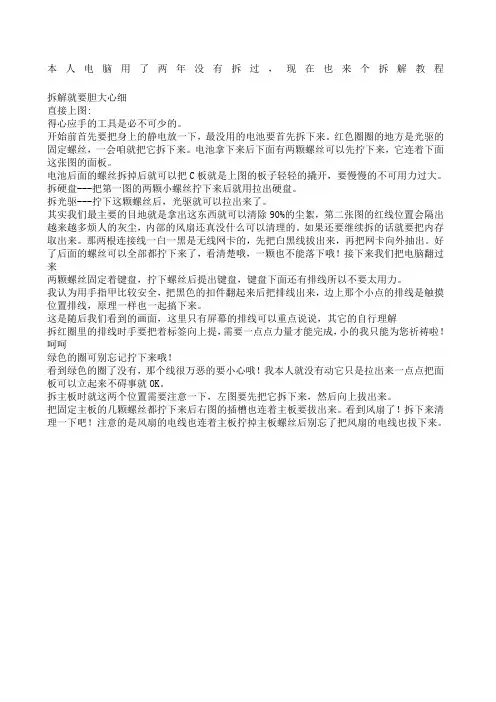
本人电脑用了两年没有拆过,现在也来个拆解教程拆解就要胆大心细直接上图:得心应手的工具是必不可少的。
开始前首先要把身上的静电放一下,最没用的电池要首先拆下来。
红色圈圈的地方是光驱的固定螺丝,一会咱就把它拆下来。
电池拿下来后下面有两颗螺丝可以先拧下来,它连着下面这张图的面板。
电池后面的螺丝拆掉后就可以把C板就是上图的板子轻轻的撬开,要慢慢的不可用力过大。
拆硬盘---把第一图的两颗小螺丝拧下来后就用拉出硬盘。
拆光驱---拧下这颗螺丝后,光驱就可以拉出来了。
其实我们最主要的目地就是拿出这东西就可以清除90%的尘絮,第二张图的红线位置会隔出越来越多烦人的灰尘,内部的风扇还真没什么可以清理的。
如果还要继续拆的话就要把内存取出来。
那两根连接线一白一黑是无线网卡的,先把白黑线拔出来,再把网卡向外抽出。
好了后面的螺丝可以全部都拧下来了,看清楚哦,一颗也不能落下哦!接下来我们把电脑翻过来两颗螺丝固定着键盘,拧下螺丝后提出键盘,键盘下面还有排线所以不要太用力。
我认为用手指甲比较安全,把黑色的扣件翻起来后把排线出来,边上那个小点的排线是触摸位置排线,原理一样也一起搞下来。
这是随后我们看到的画面,这里只有屏幕的排线可以重点说说,其它的自行理解拆红圈里的排线时手要把着标签向上提,需要一点点力量才能完成,小的我只能为您祈祷啦!呵呵绿色的圈可别忘记拧下来哦!看到绿色的圈了没有,那个线很万恶的要小心哦!我本人就没有动它只是拉出来一点点把面板可以立起来不碍事就OK。
拆主板时就这两个位置需要注意一下,左图要先把它拆下来,然后向上拔出来。
把固定主板的几颗螺丝都拧下来后右图的插槽也连着主板要拔出来。
看到风扇了!拆下来清理一下吧!注意的是风扇的电线也连着主板拧掉主板螺丝后别忘了把风扇的电线也拔下来。
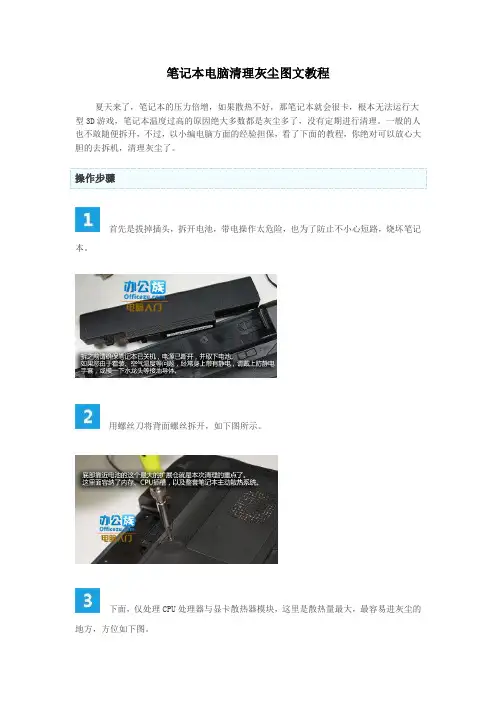
笔记本电脑清理灰尘图文教程
夏天来了,笔记本的压力倍增,如果散热不好,那笔记本就会很卡,根本无法运行大 型 3D 游戏,笔记本温度过高的原因绝大多数都是灰尘多了,没有定期进行清理。
一般的人 也不敢随便拆开,不过,以小编电脑方面的经验担保,看了下面的教程,你绝对可以放心大 胆的去拆机,清理灰尘了。
操作步骤
首先是拔掉插头,拆开电池,带电操作太危险,也为了防止不小心短路,烧坏笔记 本。
用螺丝刀将背面螺丝拆开,如下图所示。
下面,仅处理 CPU 处理器与显卡散热器模块,这里是散热量最大,最容易进灰尘的 地方,方位如下图。
拆开笔记本 CPU 散热器模块的外壳后,我们可以看到如下内部结构:
经我一看,好多灰尘,严重影响了笔记本的性能效率,再用螺丝刀将笔记本的热管、 散热鳍片、 散热风扇等等拆下来清理, 一般灰尘不多的笔记本也可以只拆下笔记本散热风扇。
把散热风扇全部拆下之后,小心翼翼的把供电 4PIN 接头拔出来,仔细看下图。
之后,我们可以将散热风扇取出了,看到灰尘很多啊。
用海绵或者刷子将上面的灰尘清理干净,然后装回去就行了。
有些教程会提到用水进 行清理,我不建议,毕竟这种电子元件还是不要沾水的好。
。
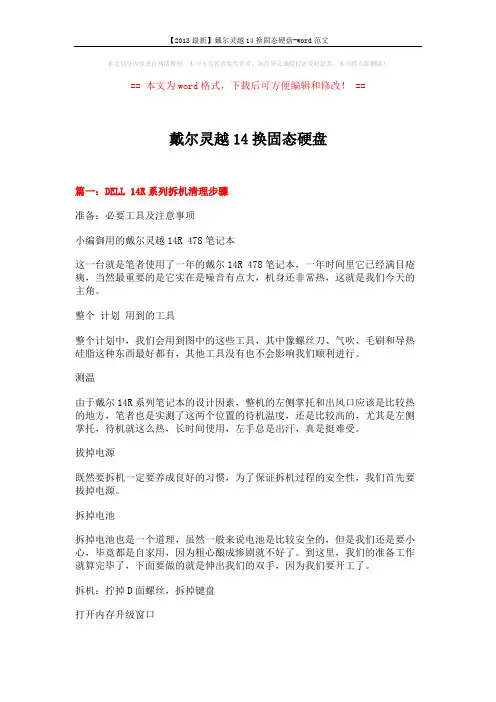
本文部分内容来自网络整理,本司不为其真实性负责,如有异议或侵权请及时联系,本司将立即删除!== 本文为word格式,下载后可方便编辑和修改! ==戴尔灵越14换固态硬盘篇一:DELL 14R系列拆机清理步骤准备:必要工具及注意事项小编御用的戴尔灵越14R 478笔记本这一台就是笔者使用了一年的戴尔14R 478笔记本,一年时间里它已经满目疮痍,当然最重要的是它实在是噪音有点大,机身还非常热,这就是我们今天的主角。
整个计划用到的工具整个计划中,我们会用到图中的这些工具,其中像螺丝刀、气吹、毛刷和导热硅脂这种东西最好都有,其他工具没有也不会影响我们顺利进行。
测温由于戴尔14R系列笔记本的设计因素,整机的左侧掌托和出风口应该是比较热的地方,笔者也是实测了这两个位置的待机温度,还是比较高的,尤其是左侧掌托,待机就这么热,长时间使用,左手总是出汗,真是挺难受。
拔掉电源既然要拆机一定要养成良好的习惯,为了保证拆机过程的安全性,我们首先要拔掉电源。
拆掉电池拆掉电池也是一个道理,虽然一般来说电池是比较安全的,但是我们还是要小心,毕竟都是自家用,因为粗心酿成惨剧就不好了。
到这里,我们的准备工作就算完毕了,下面要做的就是伸出我们的双手,因为我们要开工了。
拆机:拧掉D面螺丝,拆掉键盘打开内存升级窗口在拧开其他螺丝之前,最好先把内存取下来,找到内存升级窗口,拧掉螺丝打开它。
拆掉内存条由于笔者之前对自己的14R 478升级过内存,所以大家看到的是两条颜色不同的内存,我们掰开卡扣,取出内存条。
拧掉内存仓旁边的这颗螺丝内存仓旁边的这颗螺丝是用来固定光驱的,在取下内存之后,我们还需要将光驱取下来,才能进行下一步拆卸。
拧开这颗螺丝之后,捏住光驱轻轻一拔,光驱就取下来了。
顺利拆下光驱后,我们就将机身背部能看见的所有螺丝一一拧下来,机器螺丝的大小和位置,分好类型,以便装回的时候能够更便利。
拆下键盘在拆键盘的时候要注意方法,由于14R的键盘设计特点下半部卡槽很深,不能暴力的从下端硬撬,要从上端挑开四个卡扣,然后键盘就慢慢的被撬起来了。
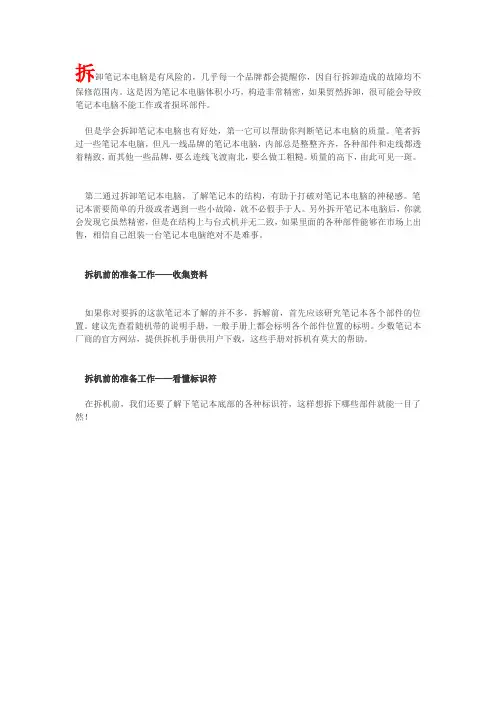
拆卸笔记本电脑是有风险的,几乎每一个品牌都会提醒你,因自行拆卸造成的故障均不保修范围内。
这是因为笔记本电脑体积小巧,构造非常精密,如果贸然拆卸,很可能会导致笔记本电脑不能工作或者损坏部件。
但是学会拆卸笔记本电脑也有好处,第一它可以帮助你判断笔记本电脑的质量。
笔者拆过一些笔记本电脑,但凡一线品牌的笔记本电脑,内部总是整整齐齐,各种部件和走线都透着精致,而其他一些品牌,要么连线飞渡南北,要么做工粗糙。
质量的高下,由此可见一斑。
第二通过拆卸笔记本电脑,了解笔记本的结构,有助于打破对笔记本电脑的神秘感。
笔记本需要简单的升级或者遇到一些小故障,就不必假手于人。
另外拆开笔记本电脑后,你就会发现它虽然精密,但是在结构上与台式机并无二致,如果里面的各种部件能够在市场上出售,相信自己组装一台笔记本电脑绝对不是难事。
拆机前的准备工作——收集资料如果你对要拆的这款笔记本了解的并不多,拆解前,首先应该研究笔记本各个部件的位置。
建议先查看随机带的说明手册,一般手册上都会标明各个部件位置的标明。
少数笔记本厂商的官方网站,提供拆机手册供用户下载,这些手册对拆机有莫大的帮助。
拆机前的准备工作——看懂标识符在拆机前,我们还要了解下笔记本底部的各种标识符,这样想拆下哪些部件就能一目了然!先上一张Pavilion tx1000的底部图片作示例只要拨动电池标识边上的卡扣,就可以拆卸电池固定光驱的螺丝,拧下后才可以拆卸光驱某些光驱是卡扣固定,只要扳动卡扣就可以拆卸光驱。
此类光驱多支持热揷拔,商用笔记本多支持此技术内存标识,通常内存插槽有两颗螺丝固定需要注意的是,不带内置无线网卡的笔记本是不会有这标示的硬盘标识某些笔记本的键盘是用螺丝固定的,需要拧下底部的螺丝才能拆卸笔记本电脑尽管部件繁多,但固定方式不外乎两种。
一种是用螺丝固定,而且通常是用M3或者M2.5型螺丝,只是长度可能稍有差别。
另外一种固定方式是用卡榫,这时就要用手沿着边缘慢慢抠开。

戴尔DELL14201400详细拆机清理风扇以及主板拆解戴尔DELL 1420|1400详细拆机清理风扇以及主板拆解等⽹上关于戴尔机器的拆解⽐较少,不知道是因为DELL设计上⽐较简单还是其他原因呢?感觉吧DELL的10个机器9个好拆,但是也有遇到不好拆的,⽐如今天看到这个机器,如果你仅仅是想拆开清理下风扇的话其实⾮常简单,就在背⾯将后盖打开然后将散热铜管取下来,清理⼲净并且换上新的导热硅脂,这个都是很简单,但是如果你想继续将风扇从主板上拆下来的话,估计需要将整个机器全部拆开,就如1400 和1420是⼀样的,这两个型号只是配置不⼀样戴尔1420与1400拆机是⼀样的。
下⾯是我们⼿⾥的⼀台1400的戴尔笔记本,作为拆机的教程:背⾯我已经⽤红圈标注了这些后盖的固定螺丝,以及组要的部件位置,硬盘位置是在左边的上⾯,中间位置则是内存的位置,右边位置就是这台机器的散热系统所在的地⽅了1400 1420的硬盘拆机更换:如下图中我们将后盖打开后,按照箭头⽅向拉出硬盘就有了硬盘上⾯还套了⼀个转接⼝,个⼈觉得这个东西完全没必要,浪费时间还增加机器的损坏率中间的那个后盖下⾯就是内存了,原⼚出来的话应该会预留⼀个内存槽位置⽤来以后升级,下图中是我们已经升级了内存的,将两边固定内存的⾦属⽚拨开,然后抽出内存就可以了DELL1420 1400光驱的拆卸:下图中红圈位置就是固定这台DELL 笔记本光驱的螺丝,拧开后拔出光驱就可以了很简单的。
散热⽚拆卸:下图中就是笔记本最右边的位置了,后盖下⾯就是处理器的散热⽚了,拧开固定在处理器上的螺丝,拿出来就可以了,明显好多灰尘啊,⼀般来说⼀台笔记本电脑需要在1年半左右的时间清理⼀次,如果⽐较⼲净的地⽅那么2年也得要清理的乐。
散热⽚上⾯有固定的螺丝,⼀共四个如果你想继续拆的话,⽐如键盘的拆卸,那么就需要到前⾯来了,如下图中将键盘前⾯的挡板拆开,⼀般来说DELL都喜欢将这个挡板设计成没有螺丝固定的,所以在右边翘起来就可以了还是和以前的设计⼀样,DELL总是喜欢这样的设计,然后你就能看到隐藏在挡板下⾯的键盘固定螺丝了,下图中我们将螺丝都拧开键盘最下⾯还有排线位置了,排线怎么办呢?我们也来了特写,⽅⾯菜鸟们⾃⼰来拆机DELL 1400拆机和DELL 1420拆机⼀样,下图中的键盘排线有个卡⼝固定,将卡⼝打开就能顺利将排线抽出去我们已经标注的⽐较明显了键盘就被顺利的从主机中取出来了,银⾊的键盘使⽤时间长了就⽐较难看,因为会掉漆。

戴尔inspiron145000系列拆机图解教程
趁着双十一买了一台新电脑,256的固态,然后自己加装了一个2T的硬盘,搜索了一下网上没有相关图解,于是自己边看网上的文字说明边摸索着完成了硬盘的安装,过程中拍了一些图片供参考。
第一步:拆掉电脑底面的9个螺钉,其中下面的6个可以取下来,上面的3个具有防脱落的功能,所以只要完全松动就好。
第二部:使用银行卡或者其他卡片从前面板把电脑的锁扣撬开,卡可能会比较厚,建议用小刀削一个斜面出来。
另外翘的时候可以先翘两边然后再翘中间。
因为两边的卡扣好像容易翘一些。
第三步:从前面板把所有的卡扣都撬开后,可以先从前面开打开一个小口,但是一定要记得,从背面把后背板取下来,千万不要硬掰。
第四步:拆解硬盘盒,硬盘盒的周围有四个钉子,拆下来。
另外在硬盘盒的侧面有四个螺钉,将其卸下来,用来固定硬盘。
其硬盘盒上有相关说明。
将硬盘盒里的数据线取出来,与硬盘连接好,然后头向外将硬盘固定到硬盘盒上。
第五步:将硬盘盒旁边的电池取下来,方便硬盘的接线。
电池有四个螺钉,将其卸下来,然后将电池向上翻,就可以为接线留出空间。
第六步:硬盘接线,到此硬盘安装完毕,接下来就是回复的工作了。
另外内存条在硬盘的右上侧,如果想加内存条可以自己再安装一
个。
不过一定要买对型号啊。
我原来的内存条就没法装上去。
Dell 14R N4110 N4120 拆机装机教程目录表拆装顶部护盖拆装电池拆装模块护盖拆装光盘驱动器拆装内存模块拆装键盘拆装掌垫部件拆装热键板拆装电源按钮板拆装无线小型插卡拆装散热风扇拆装显示屏拆装摄像头模块拆装铰接护盖拆装VGA 接线板拆装系统板拆装扬声器拆装币形电池拆装冷却部件拆装处理器模块拆装硬盘驱动器部件拆装I/O 板拆装交流适配器连接器……1-卸下顶部护盖和装回顶部护盖卸下顶部护盖按住将顶部护盖固定至显示屏后盖的释放按钮。
滑动顶部护盖并将其提起。
1顶部护盖2释放按钮装回顶部护盖注:装回顶部护盖时,确保Dell 徽标朝向计算机背面。
将顶部护盖与显示屏后盖对齐。
滑动顶部护盖,直至其卡入到位。
确保顶部护盖与显示屏后盖之间没有任何空隙。
警告:在打开计算机之前,请装回所有螺钉,并确保没有在计算机内部遗留任何螺钉。
否则,可能损坏计算机。
2-取出电池和装回电池取出电池关闭计算机并将其翻转。
滑动电池锁定闩锁,直至其卡入到位。
将电池释放闩锁滑动到解锁位置。
滑动并提起电池,将其从电池槽中取出。
1 电池释放闩锁2 电池3 电池锁定闩锁装回电池将电池滑入电池槽,直至其卡入到位。
将电池锁定闩锁滑动到锁定位置。
3-卸下模块护盖和装回模块护盖卸下模块护盖取出电池(请参阅取出电池)。
拧下将模块护盖固定至计算机基座的固定螺钉。
使用指尖,释放模块护盖(位于计算机基座的插槽中)上的卡舌。
将模块护盖提离计算机基座。
1 固定螺钉2 模块护盖3 卡舌(2 个)装回模块护盖将模块护盖上的卡舌与计算机基座上的插槽对齐,然后将护盖轻轻地卡入到位。
拧紧将模块护盖固定至计算机基座的固定螺钉。
装回电池(请参阅装回电池)。
警告:在打开计算机之前,请装回所有螺钉,并确保没有在计算机内部遗留任何螺钉。
否则,可能损坏计算机。
4-卸下内存模块和装回内存模块卸下内存模块按照开始之前中的说明进行操作取出电池(请参阅取出电池)。
卸下模块护盖(请参阅卸下模块护盖)。
戴尔灵越14怎么拆机笔记本电脑逐渐流行起来,相比台式机,笔记本电脑更加实用,它不仅携带方便,而且各种性能都有具备,它将主机、显示屏、鼠标、键盘、等等硬件合为一体,组合成为一个小型电脑,就是笔记本电脑最大的优点,但是也是因为这个原因,笔记本电脑的清理也至关重要,所以,我们需要将笔记本电脑拆开才能够使笔记本电脑清理干净,现在店铺带你去了解一下笔记本电脑戴尔灵越14r的拆机清理步骤。
一、拆机前的准备的工具:1.笔记本电脑戴尔灵越14R 4782.螺丝刀3.气吹4.毛刷5.导热硅脂二、拆机步骤:1.测温操作:根据笔记本电脑戴尔灵越14R 478独特的设计风格,电脑的整体最热的部位是出风口和左侧掌托,我们需要对这两个位置进行温度的测试,它们产生的热度使我们在使用笔记本的过程中非常难受。
2.拔电源:拆机的安全保障,首先要拔掉电源。
3.拆电池:为了拆机过程的安全性,需要将电池拆掉。
4.内存升级窗口的打开:打开内存,将内存先取出来,然后再拧去螺丝,然后找到内存的升级窗口,拧去螺丝打开即可。
5.内存条的拆除:将卡扣打开,就可以将内存条拆除了。
6.内存仓旁螺丝的拆除:也就是将光驱的固定螺丝去掉,取出内存再将光驱卸下,然后将电脑背后的所有螺丝全部卸下,保存起来,以便安装。
6. 卸下键盘:由于笔记本电脑戴尔灵越14R 478的键盘下半部设计独特,它的卡槽很深,不容易卸下,当然,不能够进行使劲扳撬,我们应该将上面的四个卡扣打开,键盘就可以轻松卸下,卸下以后,轻轻拿下键盘,以防将排线损坏,慢慢的将排线翻转。
7. 移除键盘排线8. 移除屏幕排线9.移除其他排线10.找到风扇所在位置拆除11.拔掉风扇电源线12.拔掉扬声器连线13. 拧掉主板上的螺丝14.将主板拆下来15.进行清洁。
戴尔笔记本清理灰尘详细拆解清理教程使用笔记本的人都知道,不管我们平时再怎么小心翼翼,还是会有灰尘进到笔记本里面,而这些可恶的灰尘及的多了,势必对我们笔记本电脑的运行,散热会产生严重的阻碍作用,一旦严重,我们的笔记本就很容易被损坏,今天,使用戴尔笔记本的人有福了,店铺将分步骤解释如何为戴尔笔记本电脑清灰。
戴尔笔记本清理灰尘详细拆解清理教程dell笔记本清灰解析拆机之前的准备:十字螺丝刀一把(只要一把哦)拆机翘片一个(可用电话卡之类的硬卡片代替)吹风机一只(用嘴吹容易悲剧)纸巾若干。
拆机前大家最好把自己身上的静电放掉哦~击穿主板可不是闹着玩的!第一步相当简单了卸掉电池拆掉内存仓盖板小白都会吧不详细说了。
大家注意要把拆下来的螺丝放好,免得悲剧了。
第二步拆内存条了搬开内存两边的卡扣内存会弹开45度角然后就可以取下了这里大家可以注意下内存的金手指是看得见的待会装的时候有一小部分暴露在外是正常现象,不像台式机那样看不见金手指的。
下一步是拆光驱拆开这个螺丝就能抽出光驱了别的机子也大都这样接下来就是拆D面的螺丝了这位叔叔正在操作的这个底面称作笔记本的D面拆掉这面的所有螺丝包括隐藏在胶垫小下面的螺丝(共隐藏有6个)右下角的四个螺丝是固定硬盘的所以这四个螺丝和别的螺丝是不一样的拆下来要注意区别螺丝全部卸完后咱们把机子大反转,开始拆键盘咯~键盘所在的这个面被称为C面哦。
仔细观察发现键盘顶端有四个卡扣,用小工具,还应该备一把一字螺丝刀的一边向屏幕方向顶,把里面的小舌头顶进去,同时可以用撬片轻撬向上掀键盘,这个过程的确有些麻烦的。
大家要有耐心慢慢来。
把四个卡口都搞送后别急着拔键盘。
键盘下面可连着排线呢直接一拔就费了大家要小心向右上方扳起黑色的排线卡扣就能卸下键盘排线。
这个面上有5个螺丝拆完5个螺丝就能拆下C面了接下来当然就是拆C面咯~一只手可以扣着那个大孔,这时C面连接处会有缝隙直接用拆机翘片插进去,划一遍就能扳开C面了向左拔可以取下硬盘~接着把蓝牙模块直接卸下来两个线扣一个是喇叭一个是读卡器指甲扣着两端很容易就拔下来了显示屏的排线这里就别拽着蓝色的条了怕断可以直接捏住黑色的两端拔就能取下来了,清灰拆主板不用拆显示屏的上次有机油为了清灰把显示器都拆了直接拔了这个线就不用拆显示器了接下来把这里的USB接口线拆了两手扣住推就行然后就能拆主板了将主板上的螺丝卸下之后手指插在两个板卡之间向上扳使其分开(两个板卡之间有插座连接) 然后就能拿起主板了 (大家要记着主板螺丝是在哪个位置哦待会装的时候别搞错了发生多螺丝少螺丝就是在这一里)取下主板后机子头重脚轻了把她放一边吧如果这里面有些灰的话用准备的餐巾纸擦擦注意一定不要把水搞进去哦~好了只要清灰的朋友看这里了这是我前两天清灰的时候拍的散热器连在主板上没事卸下风扇上的几个螺丝可以把风扇拆开(旁边的风扇供电要拔下来才能拆下风扇哦)拆下风扇你就会发现这个上面恶心死了,一年基本上就有这么多灰了,这时候可以先用纸巾把灰块弄掉然后用吹风机吹吧。
戴尔Dell-灵越inspiron 1564 (酷睿i5)笔记本拆机步骤深度拆解本人非专业电脑维修人员,从事低压电器维修,自用笔记本电脑出现运行缓慢、散热器出风口出风量明显减小,怀疑为散热器运行异常所致,大胆将笔记本拆解开检查,清理了散热器,处理了运行异常故障。
将拆机步骤图文讲解如下,供同型号用户参考维修使用。
、关机、切断电源、取下电池,打开后盖板。
如下图:可看到内存条、硬盘仓、无线网模块及内置电池等。
用木质、塑料等非金属材质工具将内置电池抠出、将笔记本整块后盖板固定螺丝拆下,刻录光驱便可轻松拉出来三、将装电池处的键盘上盖固定螺丝取下,电脑翻过来,开始取键盘打开屏幕取下键盘边框(卡扣结构,用薄刀片等可翘起),键盘边框取下后可以看到键盘固定螺丝(共三颗)如下图,键盘 F 古 ■ Pg up End 「「〒-・ * - — Home PgDn键盘靠近触摸键盘一侧为三个插入固定卡扣,同时也是DELL设计的防水键盘导水槽。
键盘拆下后注意还有键盘连接排要拆下防水键盘拆下后的笔记本,如下图四、开始拆键盘下盖板。
先将笔记本翻转,由笔记本后盖板处拆下无线网卡(WLAN )连接线,将两根连接线拆出,如下图:再将触摸键盘连接排拆开完成以上步骤就可按下图所示取下键盘下盖板了五、开始拆散热器,散热器可完全拆解开来,如下图:六、开始拆下主板。
首先拆开主板上连接的各种接口插件,光驱接口插接件、USP和话筒耳机插接件、左扬声器插接件、麦克风插接件等。
由笔记本后盖板将硬盘仓松开拆下拧下主板固定螺丝,将主板取下,下图为主板翻转后正面图片取下散热架及导热铜条(一体的)CPU模块以上图文均为本人制作,仅供大家拆机查阅,转做他用一切后果与本人无关,敬请谅解。
Dell 14R N4110 N4120 拆机装机教程手册(内部控制)28-开始拆装之前的准备工作建议工具关闭计算机拆装计算机内部组件之前本手册提供卸下和安装计算机中组件的步骤。
除非另有说明,否则将假设在执行每个过程时均满足以下条件:您已经执行了关闭计算机和拆装计算机内部组件之前中的步骤。
您已经阅读了计算机附带的安全信息。
按相反顺序执行拆卸步骤可以装回组件或安装单独购买的组件。
建议工具执行本说明文件中的步骤时可能需要使用以下工具小型平口螺丝刀梅花槽螺丝刀塑料划片BIOS 可执行更新程序(可在 上获得)关闭计算机警告:为避免数据丢失,请在关闭计算机之前,保存并关闭所有打开的文件,并退出所有打开的程序。
保存并关闭所有打开的文件,并退出所有打开的程序。
单击开始按钮,然后单击“关机”。
操作系统关机进程结束后,计算机将关机。
确保计算机已关闭。
如果关闭操作系统后计算机没有自动关闭,请按住电源按钮直至计算机关闭。
拆装计算机内部组件之前遵循以下安全原则有助于防止您的计算机受到潜在损坏,并有助于确保您的人身安全。
严重警告:拆装计算机内部组件之前,请阅读计算机附带的安全信息。
有关其它最佳安全操作信息,请参阅 /regulatory_compliance上的合规主页。
警告:为防止静电损害,请使用接地腕带或不时地触摸未上漆的金属表面(例如计算机上的连接器)以导去身上的静电。
警告:组件和插卡需轻拿轻放。
请勿触摸组件或插卡上的触点。
持拿插卡时,应持拿插卡的边缘或其金属固定支架。
持拿处理器等组件时,请持拿其边缘,而不要持拿插针。
警告:只有经认证的维修技术人员才能对您的计算机进行维修。
由于未经Dell 授权的维修所造成的损坏不包括在保修范围内。
警告:断开电缆的连接时,请握住电缆连接器或其推拉卡舌将其拔出,而不要拉扯电缆。
某些电缆的连接器带有锁定卡舌;如果要断开此类电缆的连接,请先向内按压锁定卡舌,然后再断开电缆的连接。
在拔出连接器的过程中,请保持两边对齐以避免弄弯任何连接器插针。
准备:必要工具及注意事项
小编御用的戴尔灵越14R 478笔记本
这一台就是笔者使用了一年的戴尔14R 478笔记本,一年时间里它已经满目疮痍,当然最重要的是它实在是噪音有点大,机身还非常热,这就是我们今天的主角。
整个计划用到的工具
整个计划中,我们会用到图中的这些工具,其中像螺丝刀、气吹、毛刷和导热硅脂这种东西最好都有,其他工具没有也不会影响我们顺利进行。
测温
由于戴尔14R系列笔记本的设计因素,整机的左侧掌托和出风口应该是比较热的地方,笔者也是实测了这两个位置的待机温度,还是比较高的,尤其是左侧掌托,待机就这么热,长时间使用,左手总是出汗,真是挺难受。
拔掉电源
既然要拆机一定要养成良好的习惯,为了保证拆机过程的安全性,我们首先要拔掉电源。
拆掉电池
拆掉电池也是一个道理,虽然一般来说电池是比较安全的,但是我们还是要小心,毕竟都是自家用,因为粗心酿成惨剧就不好了。
到这里,我们的准备工作就算完毕了,下面要做的就是伸出我们的双手,因为我们要开工了。
拆机:拧掉D面螺丝,拆掉键盘
打开内存升级窗口
在拧开其他螺丝之前,最好先把内存取下来,找到内存升级窗口,拧掉螺丝打开它。
拆掉内存条
由于笔者之前对自己的14R 478升级过内存,所以大家看到的是两条颜色不同的内存,我们掰开卡扣,取出内存条。
拧掉内存仓旁边的这颗螺丝
内存仓旁边的这颗螺丝是用来固定光驱的,在取下内存之后,我们还需要将光驱取下来,才能进行下一步拆卸。
拧开这颗螺丝之后,捏住光驱轻轻一拔,光驱就取下来了。
顺利拆下光驱后,我们就将机身背部能看见的所有螺丝一一拧下来,机器螺丝的大小和位置,分好类型,以便装回的时候能够更便利。
拆下键盘
在拆键盘的时候要注意方法,由于14R的键盘设计特点下半部卡槽很深,不能暴力的从下端硬撬,要从上端挑开四个卡扣,然后键盘就慢慢的被撬起来了。
切忌在这一步不能太暴力,掌握了挑开四个卡扣的方法也一定也慢慢用力,手边没有专业工具可借助IC。
键盘挑开之后,不要一用力的拿下键盘,因为下面还有排线相连,要慢慢翻转。
移除键盘排线
14R的排线卡槽皆为一种模式,在打开卡槽之前只要轻轻向上搬开锁扣排线就能轻松的抽出,切忌不要使用暴力硬拽。
到这里为止,我们就已经将键盘完全移除了,下面我们来拆C面。
拆机:整机C面全面移除
移除屏幕排线
在拆掉键盘之后,我们会在C面上看到许多链接着的排线,我们需要将它们一一移除,其中部左上的这个屏幕排线,长相就比较特别,它是屏幕排线,它的上面提供了黑色的辅助拉手,我们需要捏住这个辅助拉手用力向上拔起,排线就可以被拿下来。
移除其他排线
其他的排线基本和之前的键盘排线一样,都是搬开微型锁扣,排线就可以轻松抽出。
掰开C面
在这一步为了减少对机身的划伤,一定要使用专门的工具,或者没有专门的工具,用IC卡代替用手指甲也好,最重要的是要尽量减少对机身的损伤。
在撬开C面板的时候要注意顺序和方法,由于C面板上端有5个固定卡槽,所以一定要从下部开始撬才行。
当下部和两侧卡撬开之后,将整个面板向下拉动,上端脱离5个卡槽,C面板就会听话的下来了。
刚开始撬开会比较难,一旦打开一个卡扣之后,后面就顺势一并掰开就行了,这个步骤要使用巧劲儿,不能用蛮力。
C面面板完全拆下
通过以上的步骤,我们就将C面面板完全拆下来了,从面板的底部观察,为了加强光驱位置的整体强度还添加了金属盖板,做工还是比较不错的,布线什么的也很规整。
下面我们就快接近重要的部分了,跟着我继续拆吧。
拆机:拆卸风扇
找到风扇所在位置
通过将C面板卸下我们已经能够完全看到主板,在整机的左上部出风口位置看到了本次拆机的一大重点——风扇,下面我们就来卸风扇。
风扇早已布满灰尘
拨开覆盖在上面的排线,我们就能透过风扇的孔隙看到内部滋生的灰尘,由于风扇和主板很容易分离,所以我们先拆风扇。
拔掉风扇电源线
为了拆掉风扇之后不会兴奋过头的忘记,还是在应该先拔掉风扇电源线。
风扇成功拆下
拆卸风扇很简单,只要拧掉风扇两侧的螺丝即可,看着满是灰尘的风扇笔者不禁心痛不已,毕竟自己还是很爱护14R的,不知道这么多灰尘从何而来。
所以觉得自己非常爱护电脑,觉得自己电脑里没有灰尘的朋友也要引起注意了,其实电脑不管多爱护,使用环境多干净,用到一年左右也需要打开清理一番,不然会严重影响使用感受和整体性能。
到这里我们就把风扇完全卸下来了,下面我们来拆主板。
拆机:拆卸机器主板
拔掉扬声器连线
还是我们一贯的风格,在做某件事之前把准备工作做好。
既然下一步要拆主板,我们就要先把主板上一些外接连线通通拔掉,在14R上面这是根扬声器的连线需要拔掉。
与排线不同,这种连线需要扣住两边的凸出部分用力横向向外拉出。
拧掉主板上的螺丝
首先先拧下主板上的各种螺丝,注意螺丝的长短粗细,分类记住位置,如果记不住就画张图辅助,这样有利于新手完整的还原拆机。
其实拆机没有什么难的,就像小时候拼的积木一个道理,只要细心每个人都可以完成。
较特别的连接方式
除了刚才说到的扬声器连线之外,还有主板右侧的这个重要位置,而且连线方式比较奇怪,值得注意。
在拧掉所有螺丝之后,主板就已经松动了,这时需要用手捏住主板右侧与另一块PC B板的连接处,向垂直主板的方向向上拔出,因为我们要拆的主板是插在另一块PC B 的一个插槽上的,只有正确的以垂直方向拔出才能使它们断开连接。
在拔出主板之后,用拔扬声器连线的方法将图中显示的连线横向拔出,这时主板就已经能够脱离机身了。
成功将主板拆下来
到这里,我们拆主板的步骤就全部结束了主板已经在笔者手中,小编觉得已经控制了局势,继续乘胜追击,下面我们来清理散热系统。
清理:清理散热风扇
简单处理风扇外部
由于风扇长期没有清理,外部也沉积了许多灰尘。
笔者先对风扇的外部做了简单的清理。
拆解风扇
下面我们来拆开风扇,风扇上有两颗小小的螺丝,把它们拧下来,靠近出风口的一侧就松动了。
掰开风扇金属卡扣
轻轻掰开风扇的金属卡扣,风扇的一侧盖板就可以打开了,注意卡扣不要掰开角度过大,以免失去弹性,在装回去的时候卡不紧。
风扇内部
打开风扇,风扇内部也是惨不忍睹的,各种密布的灰尘,尤其是风扇的扇叶上更是积累了厚厚的一层。
用纸巾沾水擦拭
在用毛刷简单的刷一遍浮沉之后,我建议大家用纸巾或棉布沾水在仔细擦拭一遍扇叶,最好不要用一些有机溶剂,因为那样容易导致扇叶与其亲和,在高温的烘烤下更容易使扇叶变脆,加速老化,用水就比较靠谱。
焕然一新的风扇
经过仔细耐心的清理,风扇焕然一新。
为风扇的中轴滴加一滴润滑油之后,采用之前拆开的方法再重新组装回去就行了。
到这风扇部分就算是清理完毕了。